Einer der Gründe, warum Menschen Macs anderen Computern vorziehen, ist Apples Sicherheitsfokus. Die Realität ist, dass Macs immer noch anfällig für Malware sind und die Anzahl bösartiger Bedrohungen in den letzten Jahren massiv zugenommen hat.
Bloatware ist eine Art von Malware, die eine der frustrierendsten sein kann:Sie verwandelt die neuen leistungsstarken Computer in langsame, nicht mehr reagierende Maschinen. In diesem Artikel zeigen wir Ihnen, wie Sie Bloatware loswerden und Ihren Mac vor anderen Malware-Bedrohungen schützen.
Was ist Bloatware?
Kurz gesagt, Bloatware ist jede Software, die viel wiegt und zu viel RAM verbraucht. Sicherlich gibt es Software wie Video-Editoren oder Sachen für die 3D-Modellierung, die eine Tonne wiegen und den gesamten Arbeitsspeicher beanspruchen sollen, den Sie haben, aber Bloatware ist anders. Der Hauptunterschied besteht darin, dass es normalerweise für einfache Aufgaben gemacht wird, oft vorinstalliert ist und in den meisten Fällen nicht benötigt wird.
Wie unterscheidet sich Bloatware von Adware und Crapware?
Während keiner allzu ansprechend klingt, gibt es einige Besonderheiten. Crapware ist meist gleichbedeutend mit Bloatware und bedeutet nutzlose vorinstallierte Software. Aber es kann sich auch auf schlecht gemachte Software beziehen, die nicht wie erwartet funktioniert oder sogar Ihrem Mac schadet.
Adware ist das Schlimmste des Trios. Es handelt sich um Software, die Anzeigen anzeigt, Sie zu bestimmten Werbe-Websites weiterleitet und Ihre persönlichen Daten sammelt. Und in einigen Fällen haben Sie es nicht einmal selbst installiert; es könnte von einem schamlosen Distributor an eine andere App gebunden worden sein.
Wie wirkt sich Bloatware auf Macs aus?
Wenn Ihr Mac mit Bloatware infiziert ist, werden Sie möglicherweise als erstes Leistungsprobleme bemerken. Ihr Computer kann so langsam werden, dass Sie keine Apps mehr starten und nicht mehr im Internet surfen können.
Bloatware injiziert Ihren Mac mit Werbung:Sie sind überall, aber die Explosion von ihnen passiert normalerweise, wenn Sie ein bestimmtes Programm starten – diese bösartige App kann die Quelle all Ihrer Probleme auf dem Mac sein.
Möglichkeiten zur Identifizierung von Bloatware auf einem Mac
Hier sind einige der Warnzeichen, die Ihnen helfen, Bloatware auf Ihrem Mac zu erkennen:
- Aggressives Marketing
Bloatware nutzt aufdringliches Marketing, um Sie zum Kauf anderer Software zu verleiten. Normalerweise besagen diese gefälschten Warnungen, dass Ihr Mac mit Viren infiziert ist und Sie zusätzliche Funktionen kaufen müssen, um sie zu entfernen.
- Exzessive Pop-Anzeigen
Wenn Ihr Mac infiziert ist, sehen Sie möglicherweise riesige Mengen an Werbung:Sie sind überall und ihr Ziel ist es, Sie dazu zu bringen, eine andere bösartige Software herunterzuladen.
- Seltsames Browserverhalten
Bloatware kann auch Ihren Browser beeinträchtigen. Möglicherweise erhalten Sie ständig Weiterleitungen zu anderen Websites und stellen fest, dass sich Ihre Startseite geändert hat.
- Apps, die nicht deinstalliert werden können
Bloatware ist normalerweise schwierig zu entfernen:Sobald Sie versuchen, die App in den Papierkorb zu verschieben, öffnet sich möglicherweise eine Browserseite mit einer Warnung, dass sie Ihrem macOS schaden könnte. Einige Bloatware-Komponenten können nach dem Löschen auf Ihrem Mac verbleiben, was wiederum bösartigen Programmen Tür und Tor öffnen kann.
- Programme, die Sie nicht kennen
Diese unbekannten Apps im Anwendungsordner auf dem Mac können ein potenzielles Anzeichen für Bloatware sein. Wenn Sie diese Apps auf Ihrem Mac nicht identifizieren können, kann das Scannen Ihres Mac mit einer speziellen App helfen, den Übeltäter zu finden. CleanMyMac X ist eine von Apple zertifizierte Mac-Software mit einem Malware-Entfernungsmodul:Es durchsucht Ihr macOS gründlich, um Bloatware und andere bösartige Programme zu finden und zu entfernen. Laden Sie die App hier kostenlos herunter.
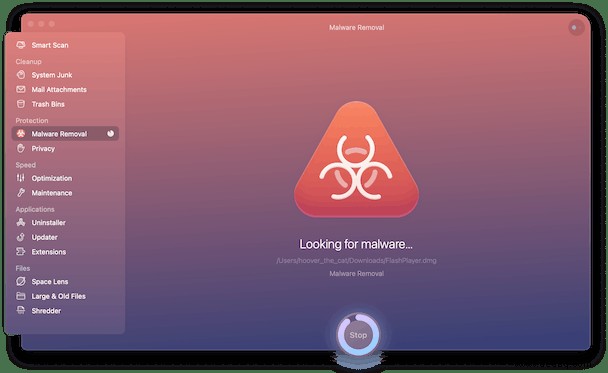

Arten von Bloatware auf Ihrem Mac und wie man sie entfernt
Und obwohl diese Klassifizierung willkürlich ist, werden wir uns 4 Arten von Bloatware ansehen:
- Zusätzliche Systemkomponenten (wie zusätzliche Sprachpakete)
- Browsererweiterungen
- Unerwünschte Apps
- Vorinstallierte Apple-Apps (keine Bloatware, könnte aber ressourcenintensiv sein)
Lassen Sie uns Ihnen nun zeigen, wie Sie Bloatware manuell und mit einer speziellen App entfernen.
Sprachpakete
Sprachpakete sind etwas, von dem einige Mac-Benutzer wissen. Das sind Lokalisierungsdateien für eine ganze Reihe von Sprachen, von denen Sie die meisten definitiv nie brauchen werden. Sie werden in den Inhaltspaketordnern Ihrer Apps gespeichert.
So entfernen Sie Sprachpakete
Es gibt einen einfachen Weg, dies zu tun, und einen manuellen Weg. Der einfachste Weg wäre, sich einen Bloatware-Entferner wie CleanMyMac X zu besorgen, der sie zusammen mit anderem Systemmüll, den Sie möglicherweise auf Ihrem Mac haben, findet und entfernt. Laden Sie einfach die kostenlose Version von CleanMyMac X herunter und klicken Sie auf System Junk Registerkarte und führen Sie einen Scan durch. Überprüfen Sie dann in den Ergebnissen des Scans die Sprachdateien und klicken Sie auf Bereinigen .
Tipp
Sie können einen großen Teil Ihres Speicherplatzes freigeben, indem Sie zusätzliche Sprachen löschen, nicht weniger als 100 MB Speicherplatz.
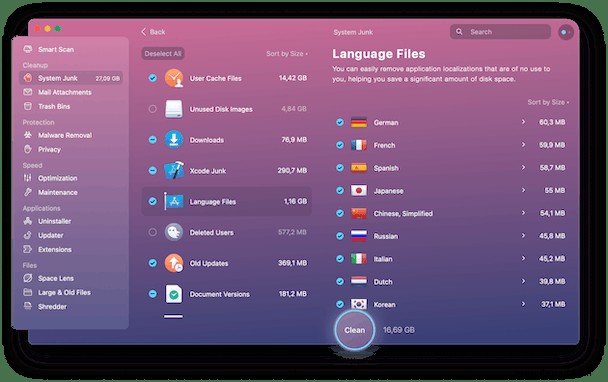
Sie können auch Sprachdateien entfernen, aber es ist viel komplizierter. Sie müssen in den Inhaltsordner jeder App gehen und Ressourcen finden und dort alle Sprachdateien manuell löschen. Das Problem ist, dass Sie nicht sicher wissen, ob eine App überhaupt Sprachdateien hat, und Sie müssen jede durchsehen, also ist es eine Hürde. Hier finden Sie weitere Details zum manuellen Entfernen von Sprachpaketen.
Browsererweiterungen
Diese können von zwei Arten sein:diejenigen, die Sie kennen, und diejenigen, die Sie noch nie in Ihrem Leben gesehen haben, die sich jedoch in Ihren Browsern befinden. Obwohl nicht jede Erweiterung viel RAM verwendet, ist es im Allgemeinen nicht ratsam, ein Dutzend zu behalten, es sei denn, Sie verwenden regelmäßig alle. Gehen Sie Erweiterungen in Ihren Browsern durch und entfernen Sie diejenigen, die Sie nicht benötigen.
Die andere Art sind die hinterhältigen Erweiterungen. Sie quetschen sich normalerweise als unangenehmen Bonus in Ihren Browser, während Sie eine andere App installieren. Es kann ein Schmerz sein, sie zu entfernen, und ein Schmerz, den man haben muss. Außerdem können sie sich in Ihren Browser integrieren, um Informationen über Ihr Surfen zu sammeln.
So entfernen Sie Browsererweiterungen
Erweiterungen können manuell über jeden Ihrer Browser entfernt werden; Wir zeigen Ihnen, wie das geht.
Safari
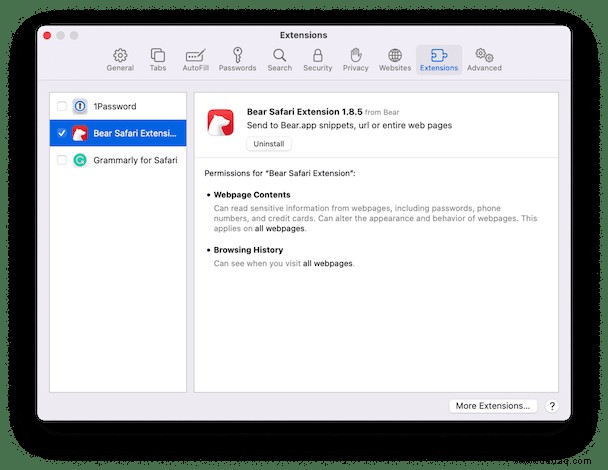
- Safari starten.
- Drücken Sie Befehlstaste-Komma, um die Safari-Einstellungen zu öffnen.
- Gehen Sie zur Registerkarte "Erweiterungen".
- Durchsuchen Sie die Liste der Erweiterungen und klicken Sie auf Deinstallieren, um sie zu entfernen.
Chrom
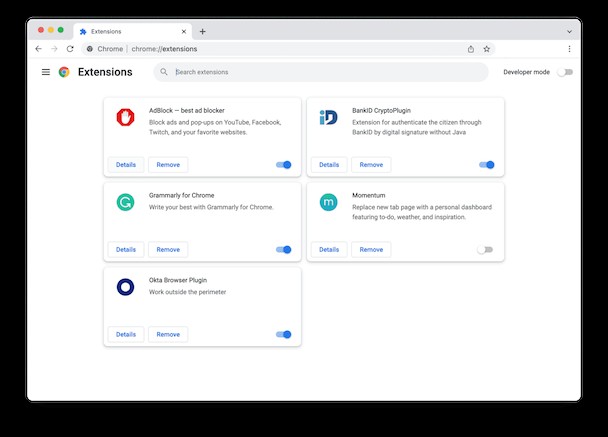
- Starten Sie Chrome.
- Geben Sie
chrome://extensionsein in die Adressleiste ein und drücken Sie die Eingabetaste. - Sie sehen eine Liste aller Chrome-Erweiterungen.
- Deaktivieren oder löschen Sie sie vollständig, indem Sie auf Entfernen klicken.
Firefox
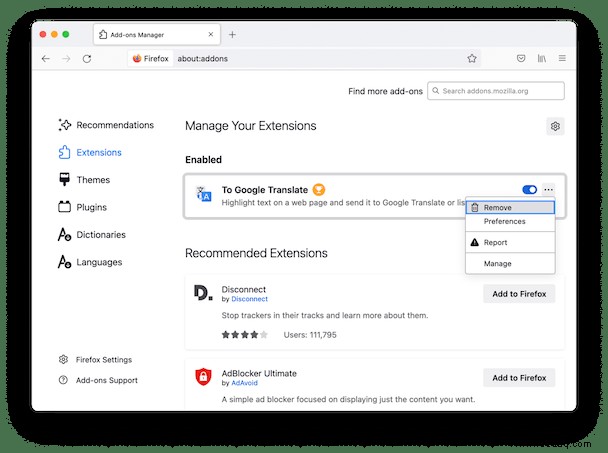
- Starten Sie Firefox.
- Geben Sie
about:addonsein in die Adressleiste ein und drücken Sie die Eingabetaste. - Die Registerkarte "Erweiterungen" wird angezeigt.
- Durchsuchen Sie die Liste der Erweiterungen und klicken Sie auf das Dreipunkt-Symbol> Entfernen, um eine Erweiterung zu deinstallieren.
Nachdem Sie alle verdächtigen Erweiterungen entfernt haben, überprüfen Sie, ob Ihr Mac endlich reibungslos läuft.
Unnötige Apps
Wir sprechen sowohl von alten Apps, die Sie nicht mehr benötigen, als auch von Apps, die Sie nie gebraucht haben, die Sie aber beispielsweise als Teil einer gebündelten Software hatten. Dies könnte auch vorinstallierte Apps umfassen, aber es gibt nur einen Weg (und einen kniffligen), diese zu löschen.
So deinstallieren Sie nutzlose Apps
Das erste, was Sie über das Löschen von Apps wissen müssen, ist, dass das Löschen nicht wirklich die gesamte App löscht. Es gibt Reste. Normalerweise sind Reste kleine Systemdateien, die nicht viel Platz beanspruchen, aber die Funktionsweise Ihres Systems beeinflussen können.
Um die App vollständig zu löschen, verwenden Sie ein App-Deinstallationsprogramm wie das in CleanMyMac X. Es entfernt eine ganze App, ohne Teile zu hinterlassen. Sie können es kostenlos von der Hauptwebsite herunterladen.
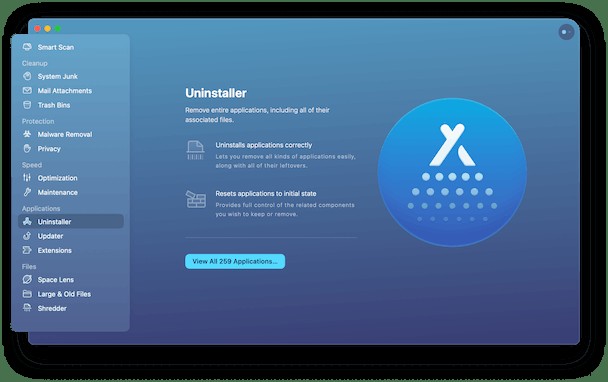
So löschen Sie vorinstallierte Apps
Das Entfernen von Apps, die nativ mit Ihrem Mac geliefert wurden, ist etwas kompliziert, da sie für Ihr macOS möglicherweise von entscheidender Bedeutung sind.
Warnung:Bevor Sie fortfahren, stellen Sie bitte sicher, dass Sie genau wissen, was Sie löschen und warum.
- Öffnen Sie Anwendungen Ordner.
- Wählen Sie die App aus, die Sie entfernen möchten.
- Rechtsklick, Informationen abrufen .
- Gehen Sie ganz nach unten und klicken Sie auf Freigabe &Berechtigungen .
- Klicken Sie auf das Schlosssymbol und geben Sie Ihr Passwort ein.
- Ändern Sie die Einstellungen zu Lesen &Schreiben für alle.
- Wenn Sie jetzt Administratorrechte für Ihren Computer haben, sollten Sie die App löschen können.
So löschen Sie vorinstallierte Apple-Apps
Nicht jeder braucht Nachrichten, Apple TV, Schach und ähnliche Apps, die mit dem macOS vorinstalliert sind. Das Problem ist, dass diese Apps standardmäßig geschützt sind. Um Änderungen daran vorzunehmen, müssen Sie den Systemintegritätsschutz deaktivieren. Dies geschieht im Wiederherstellungsmodus.
- Starten Sie Ihren Mac im Wiederherstellungsmodus.
- Öffnen Sie Dienstprogramme> Terminal
- Einfügen:csrutil disable
- Drücken Sie die Eingabetaste und geben Sie Ihr Passwort ein.
Hinweis :Dieser Schritt ist nur für Geeks und Abenteurer, also seien Sie vorsichtig.
Um das SIP (Systemintegritätsschutz) zu reaktivieren, wiederholen Sie die obigen Schritte im Terminal, aber verwenden Sie dieses Mal den folgenden Befehl:csrutil enable . Drücken Sie dann die Eingabetaste.
Wie man alle Bloatware auf einmal loswird
Der einfachste Weg, um alle Bloatware, die Sie auf Ihrem Mac haben können, loszuwerden, ist, sich ein professionelles Tool zum Entfernen von Bloatware zu besorgen. Mit anderen Worten, eine App, die Sprachdateien, Browsererweiterungen, nutzlose Apps und anderen Müll löschen kann – und Ihnen die Zeit erspart, dies manuell zu tun.
All das ist mit CleanMyMac X ziemlich einfach zu erreichen. Es ist eine Reinigungs-App mit einer ganzen Reihe nützlicher Tools, mit denen Sie alles entfernen können, was Sie auf Ihrem Mac entfernen möchten.
Im Hauptmenü von CleanMyMac X sehen Sie die drei Module, die Sie möglicherweise zum Löschen von Bloatware benötigen:System Junk (für Sprachdateien), Extensions (offensichtlich) und Uninstaller (für Apps). Sie sind ziemlich intuitiv zu bedienen und Sie haben Tipps in der App, falls Sie Hilfe benötigen.

So vermeiden Sie die Installation von Bloatware
- Achten Sie darauf, Programme nach Möglichkeit von der Website des Entwicklers herunterzuladen. Viele Download-Sites erstellen Installationsprogramme, die mit beschissenen Apps gebündelt sind, und der Entwickler weiß möglicherweise nicht einmal davon.
- Suchen Sie nach Kontrollkästchen, bevor Sie eine App herunterladen. Manchmal versteckt sich die Option zum Vermeiden von Bloatware und Adware direkt auf der Download-Seite der App.
- Wenn Sie sich vor dem Herunterladen durch irgendeine Art von Vereinbarung klicken müssen, ist es keine gute Idee, auf jedes „Zustimmen“ zu klicken, ohne es zu lesen. Es ist möglich, dass der Ersteller von Crapware seine „Crapware-Vereinbarung“ genau so gestaltet hat, wie die Nutzungsbedingungen der Originalsoftware der App, die Sie tatsächlich zu installieren versuchen. Sie möchten auf „Zustimmen“ klicken, weil dies die einzige Möglichkeit zu sein scheint, die Installation abzuschließen, aber dem ist nicht so. Wenn Sie bemerken, dass Sie einer anderen App zustimmen, klicken Sie einfach auf "Ablehnen".
- Pakete. Schauen Sie sich jede App im Bundle genau an, häufig versteckt sich Crapware darin.
Und möge Ihr Mac für immer frei von Bloatware sein. Prost.
Häufig gestellte Fragen
Woher weiß ich, was Bloatware ist?
Bloatware ist eine vorinstallierte Software oder Systemkomponente, die fast nutzlos ist. Bloatware kann auch mit anderen Apps gebündelt sein, die Sie absichtlich auf Ihren Mac herunterladen.
Ist Bloatware Malware?
Bloatware kann als unerwünschte App oder zusätzliche Systemkomponente erscheinen, die technisch gesehen keine Malware ist. Aber manchmal ist Bloatware Malware:Sie kann Pop-ups anzeigen, Ihre Browsereinstellungen ändern, Ihre Daten erfassen und Ihren Mac anfällig für andere Bedrohungen machen.
Woher weiß ich, ob ich Bloatware habe?
Bloatware verlangsamt die Leistung Ihres Mac erheblich und erschwert die Ausführung einfacher Aufgaben auf einem Mac. Normalerweise ist es eine App, also sollten Sie sie wahrscheinlich in Ihrem Anwendungsordner finden. Sortieren Sie alle Ihre Programme nach dem Datum, an dem sie hinzugefügt wurden, und suchen Sie nach der letzten App, die Sie installiert haben, bevor Ihr Mac anfing, sich seltsam zu verhalten.